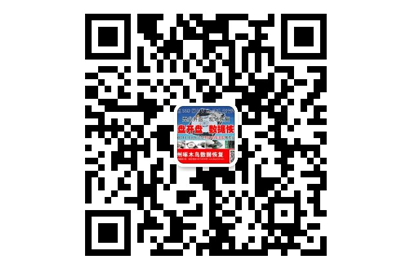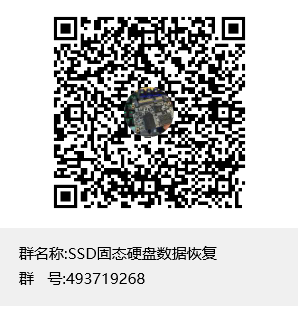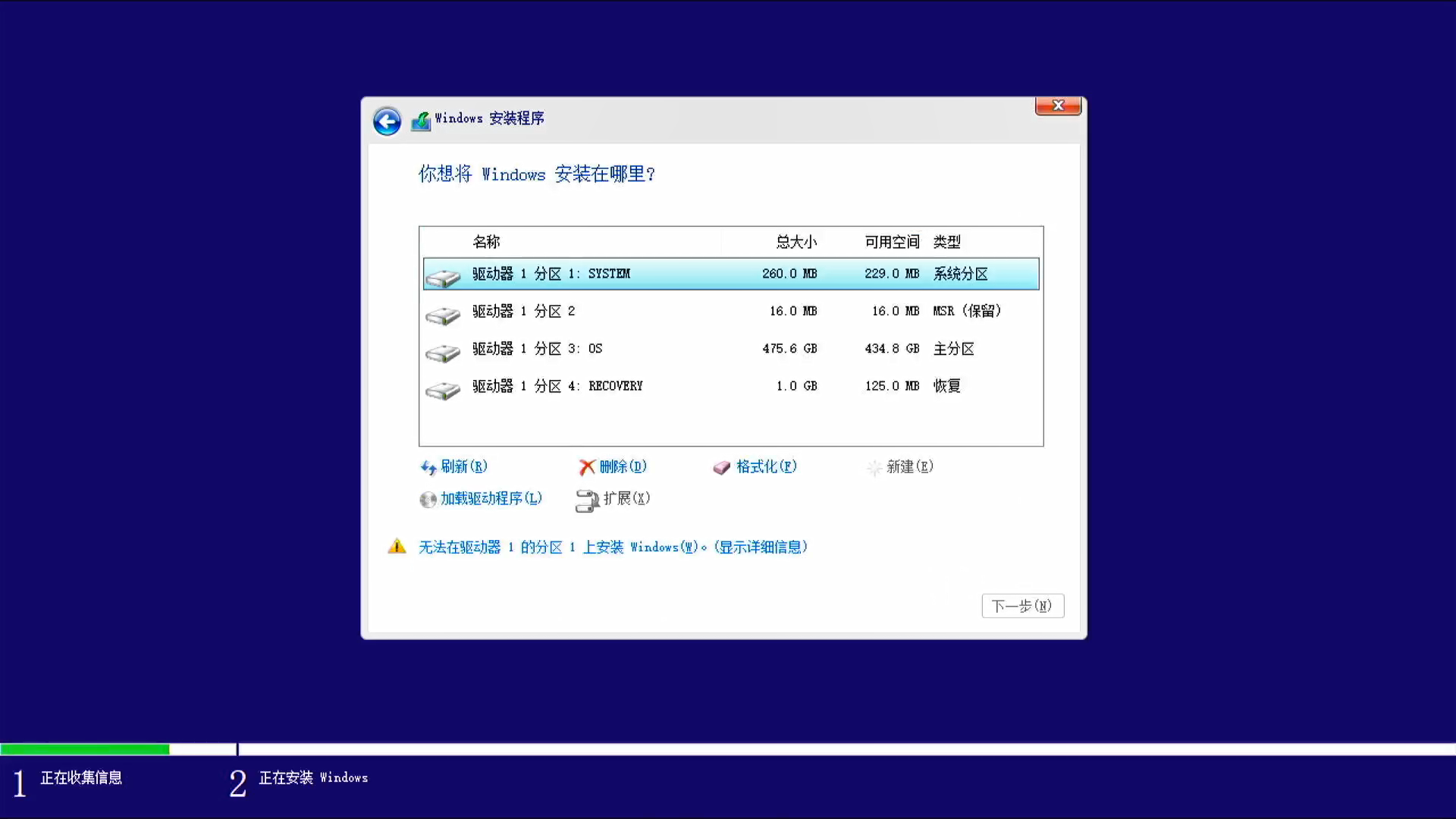
英特尔第11代处理器(Intel Tiger Lake),采用新的Intel Volume Management Device技术,优化储存装置的数据处理效率与耗电量。
当您安装Windows 10零售版/企业版本操作系统,都需要在安装过程中加载IRST 驱动程序才能安装系统,此为正常现象非硬件瑕疵。
如果您的计算机是英特尔第11代处理器(Intel Tiger Lake),且遇到安装Windows 10的过程中无法找到驱动器,请参考以下疑难解答步骤。
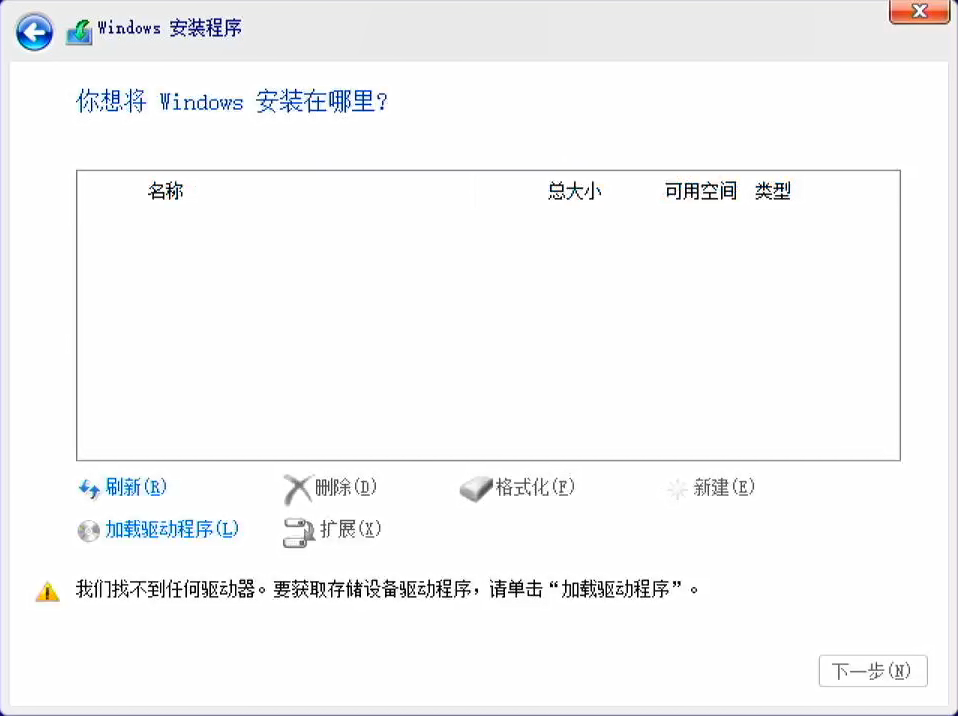
※ 注: 处理器的型号前两码若为11,即表示为第11代处理器。

英特尔提供两种方式解决,您也可以参考英特尔如何在支持云的平台上英特尔傲腾RAID 英特尔RST内存英特尔VMD内存的说明。
方法1: 关闭Intel Volume Management Device (VMD)技术
- 请先将您的计算机进入BIOS设定画面。在计算机未开机时,先按住键盘上的[F2]键不放,然后再单击电源键即可进入BIOS设定画面。了解更多如何进入BIOS设定画面。
- 进入BIOS设定画面后,单击键盘上的[F7]键,或是您也可以点选画面上的[Advanced Mode]①。
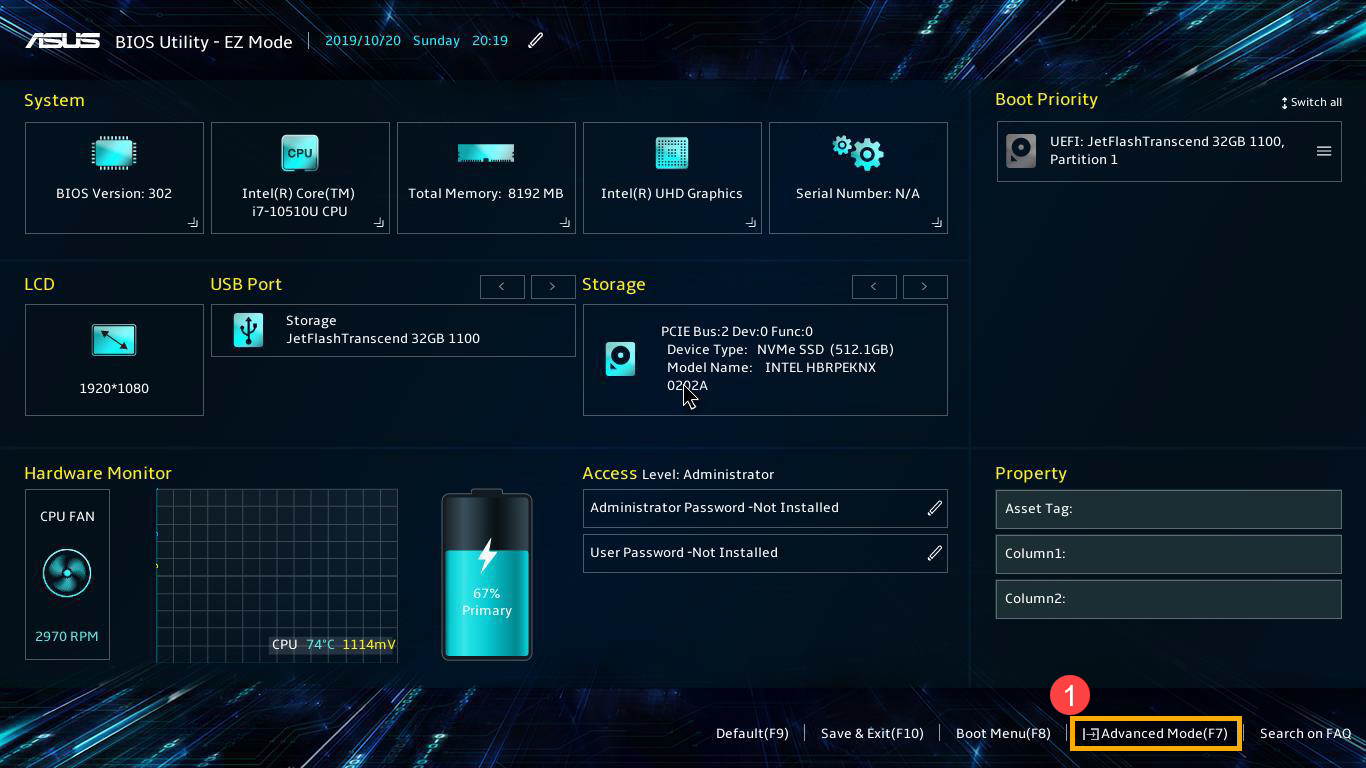
- 进入[Advanced]页面②,然后点选[VMD setup menu]③。
注: 如果您的BIOS设定页面中没有VMD setup menu的选项,请使用方法2: 手动安装Intel Rapid Storage Technology (IRST)驱动程序以解决您的问题。
- 选择[Enable VMD controller]④,然后选择[Disabled]⑤。

- 点选[Ok]⑥即可关闭Intel Volume Management Device (VMD)技术。

- 储存设定并离开。单击键盘上的[F10]键,然后点选[Ok]⑦,计算机将会重新启动。随后您即可在Windows 10安装流程中找到本机使用的磁盘驱动器,了解更多如何透过安装媒体安装Windows 10。

方法2: 手动安装Intel Rapid Storage Technology (IRST)驱动程序
下载Intel Rapid Storage Technology (IRST)驱动程序
- 请先下载Intel Rapid Storage Technology (IRST)驱动程序,下载连结。
- 下载完成后,鼠标右键点击[V18.0.4.1146_IRST_VMD_20H1]压缩文件①并选择[全部解压缩]②。
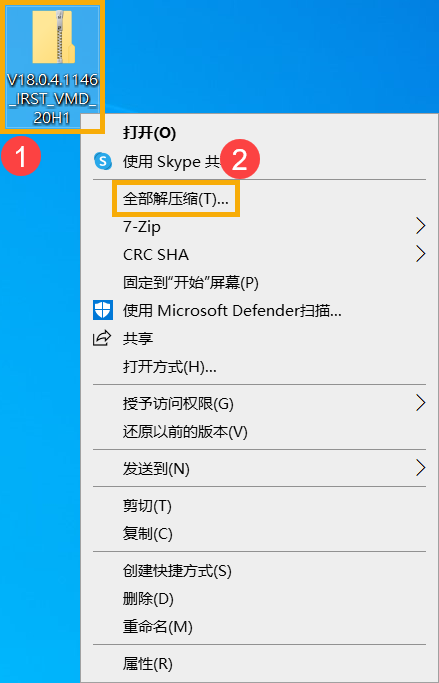
- 选择目标③并点选[提取]④。
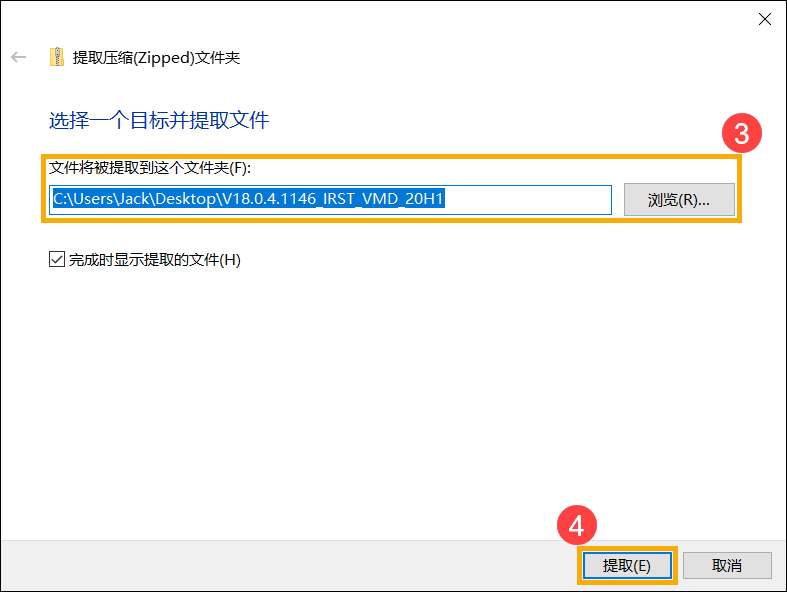
- 解压缩完成后,请将解压缩后的文件夹(V18.0.4.1146_IRST_VMD_20H1)整个复制到U盘。
如果您的Windows 10安装媒体也是使用U盘,请将此文件夹复制到Windows 10安装媒体的U盘。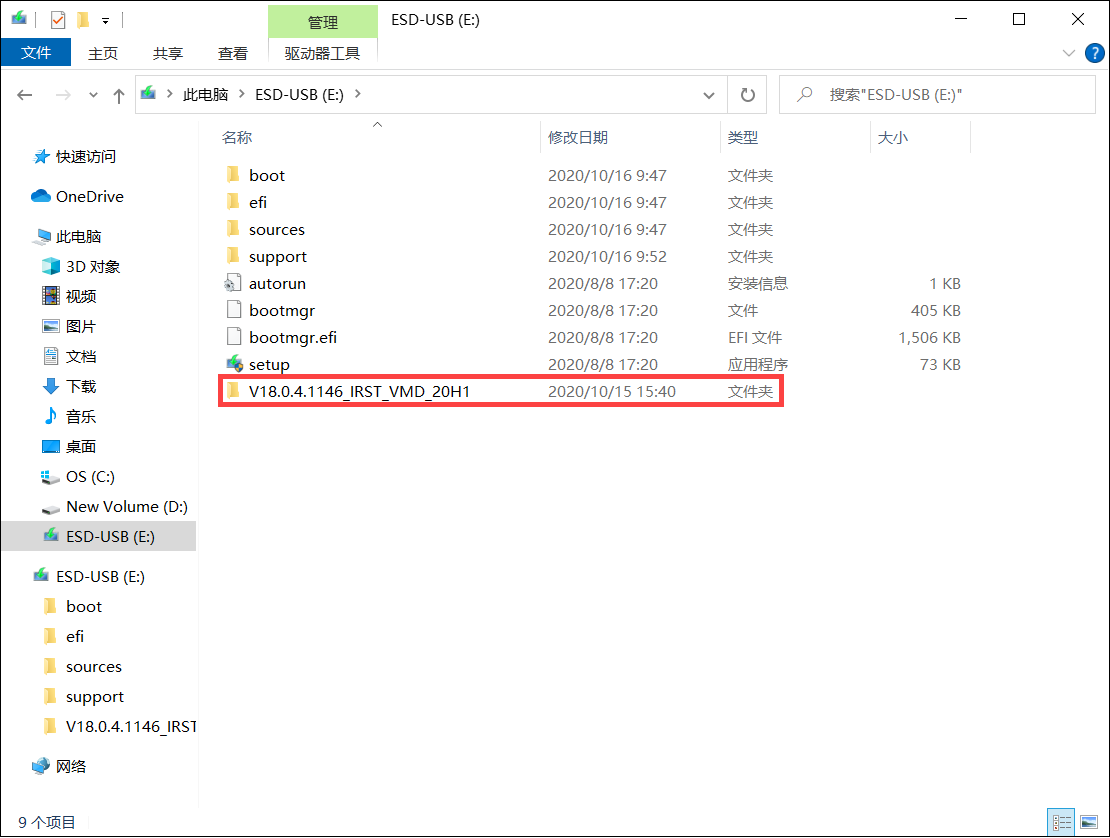
- 复制完成后,确认文件夹有包含以下文件。
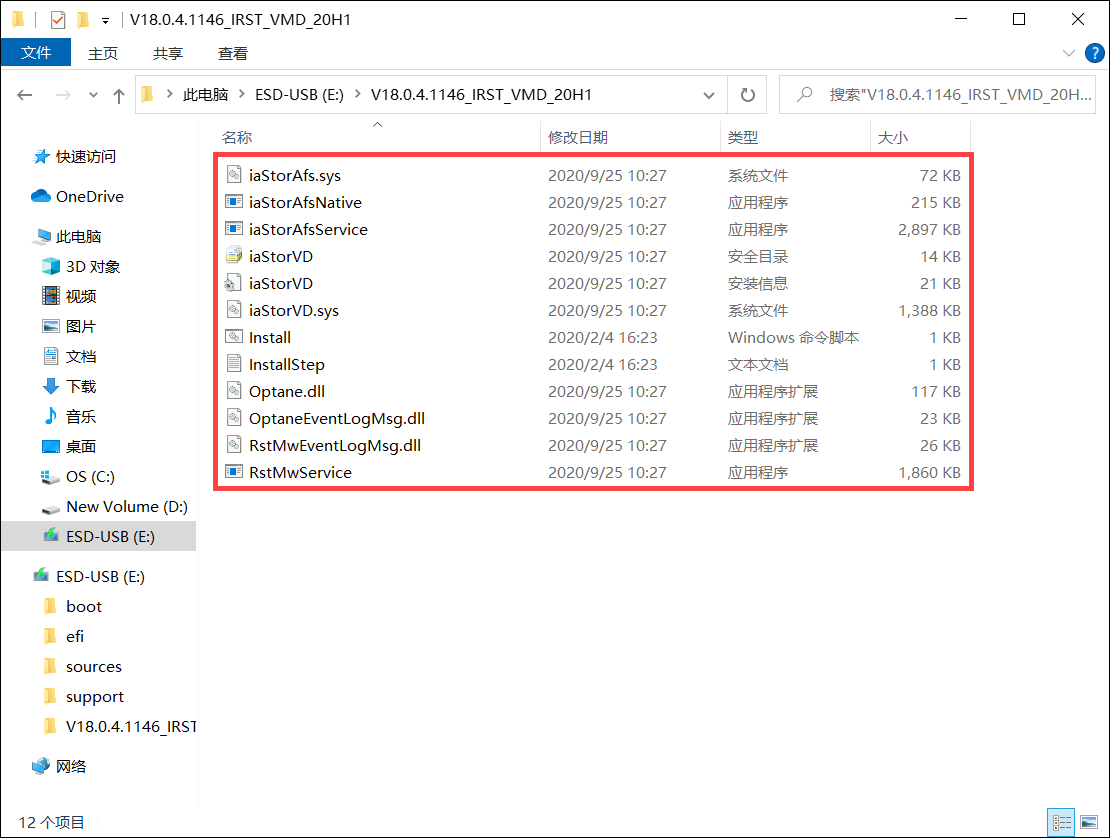
安装Intel Rapid Storage Technology (IRST)驱动程序
- 将包含Windows 10安装媒体及Intel Rapid Storage Technology (IRST)驱动程序(V18.0.4.1146_IRST_VMD_20H1文件夹)的U盘连接至计算机。(如果您是用Windows 10光盘进行安装,请将光盘与上述档案所放置的U盘一并插入计算机)
- 再次进行Windows 10安装流程,了解更多如何透过安装媒体安装Windows 10。
- 在您想将Windows安装在哪里的画面找不到任何驱动器时,请点选[加载驱动程序]①。
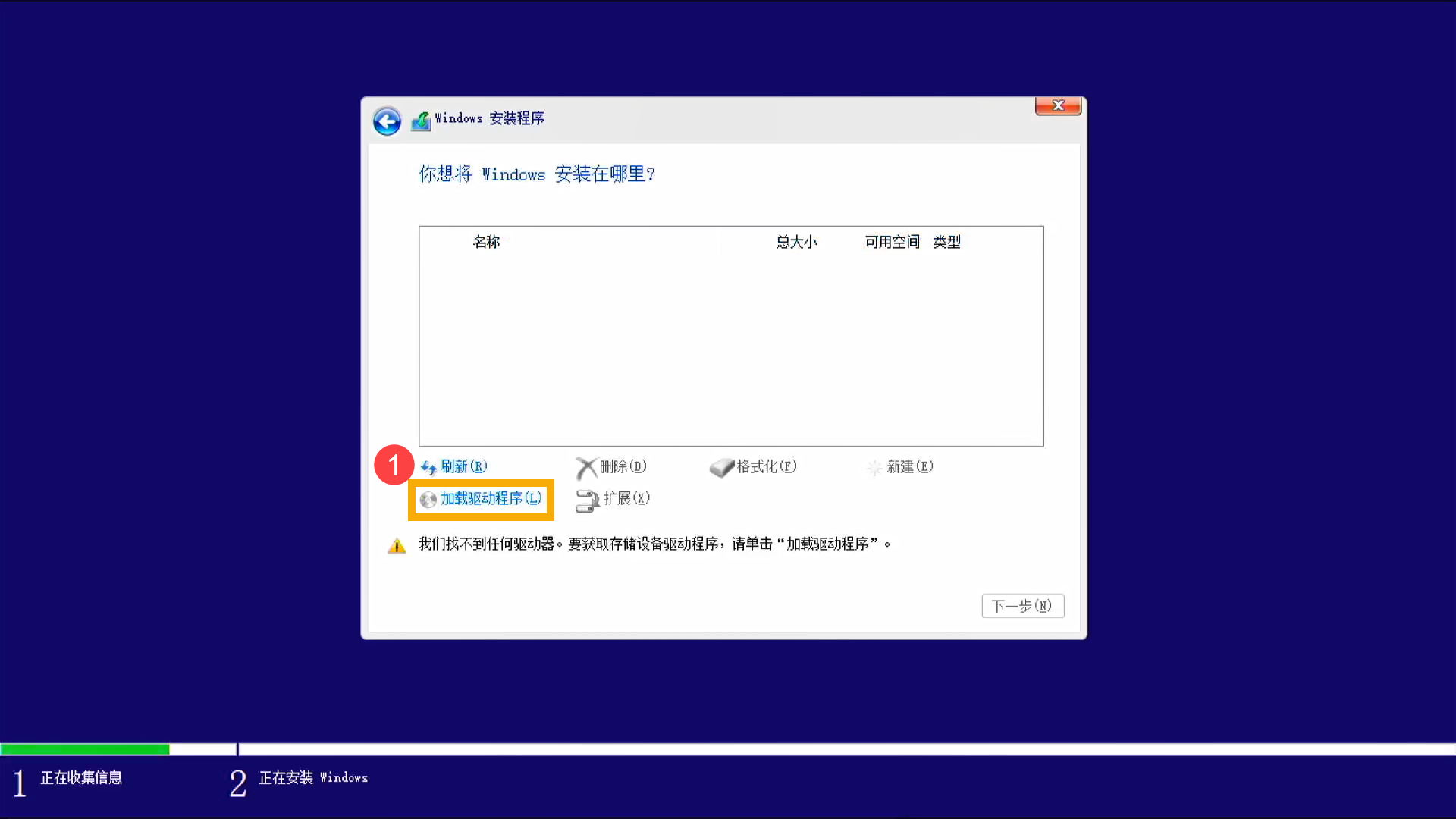
- 点选[确定]②。
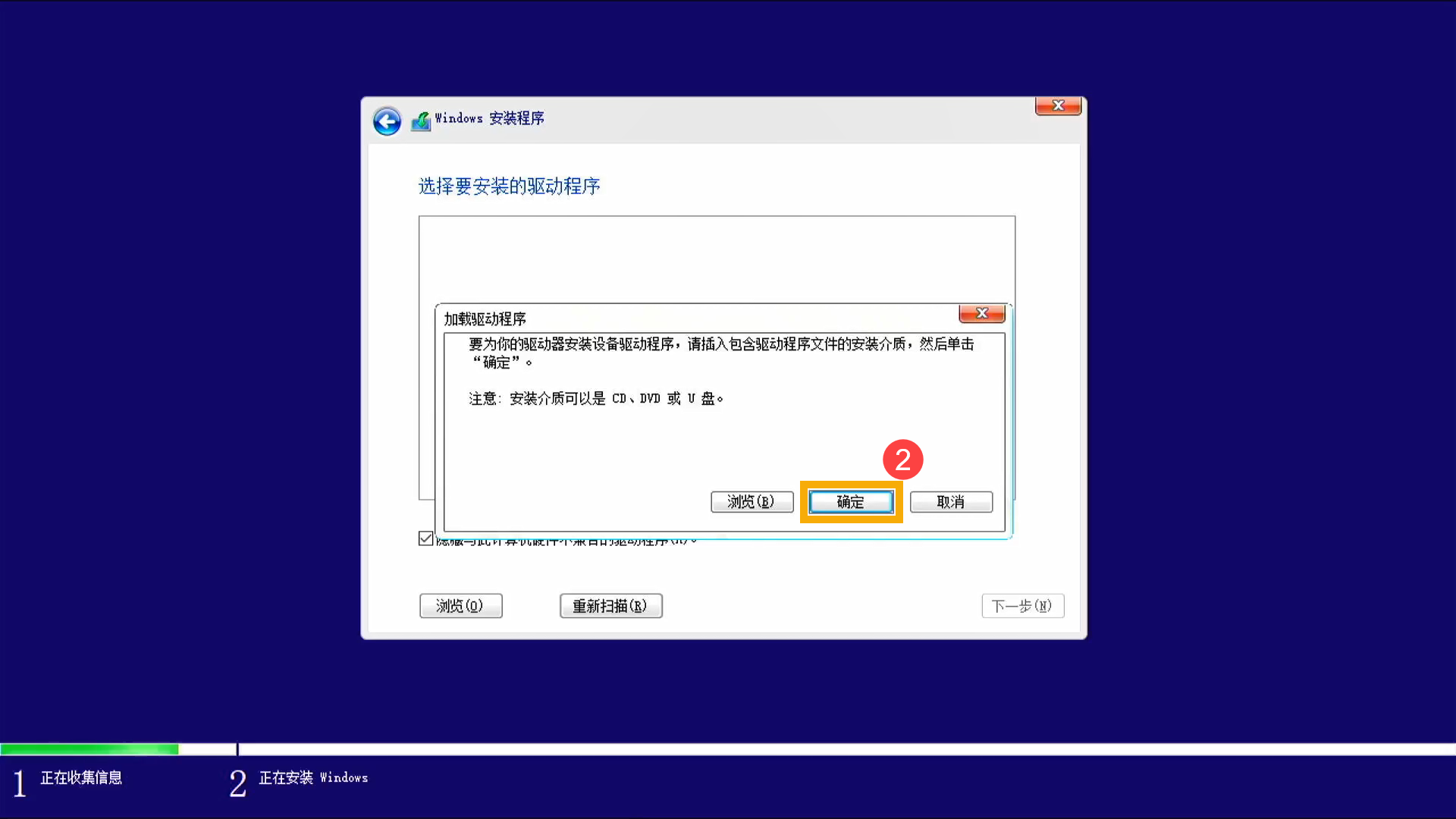
- 点击[确定]③。
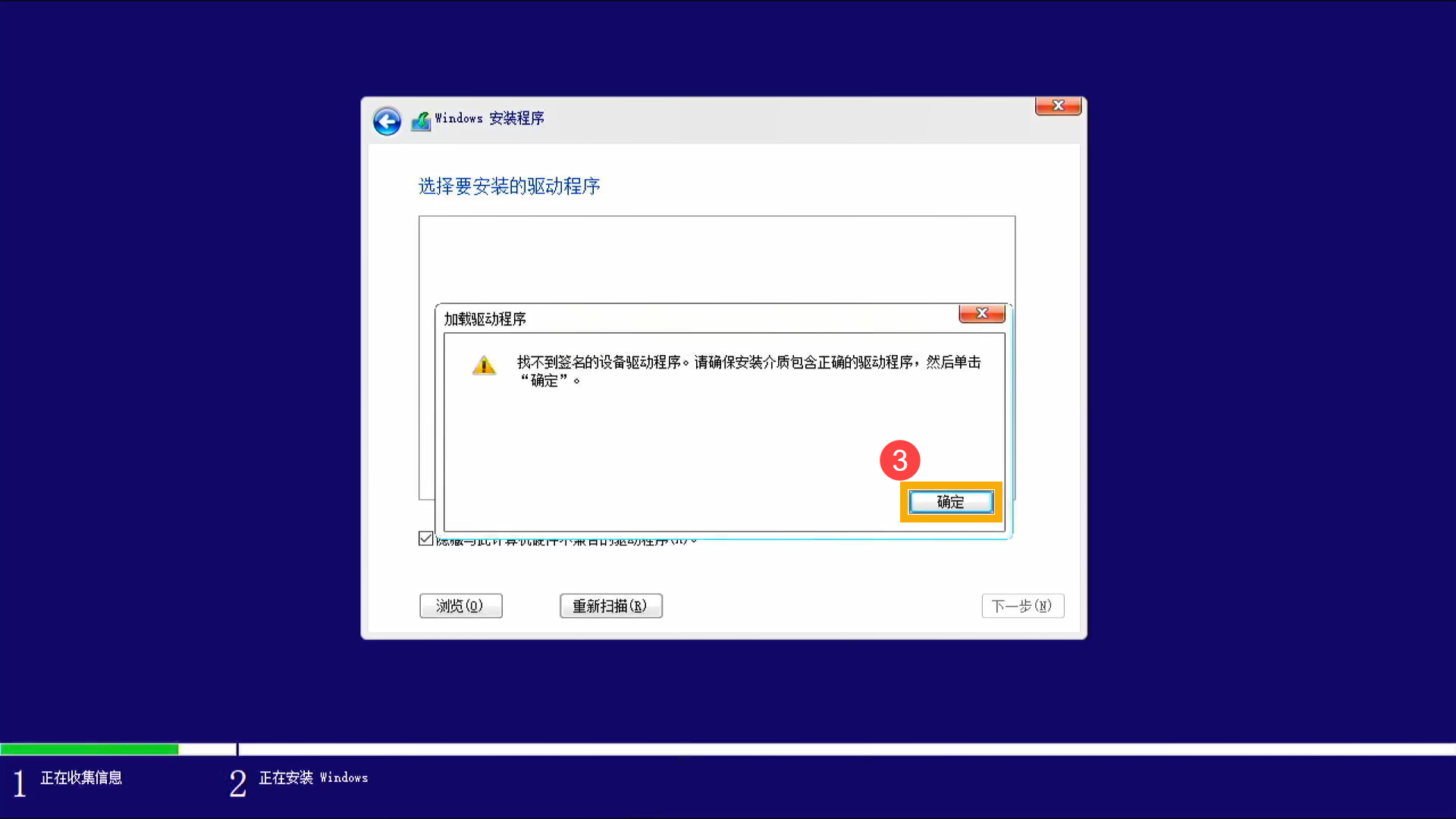
- 点选[浏览]④,找到[V18.0.4.1146_IRST_VMD_20H1]文件夹⑤,然后点选[确定]⑥。
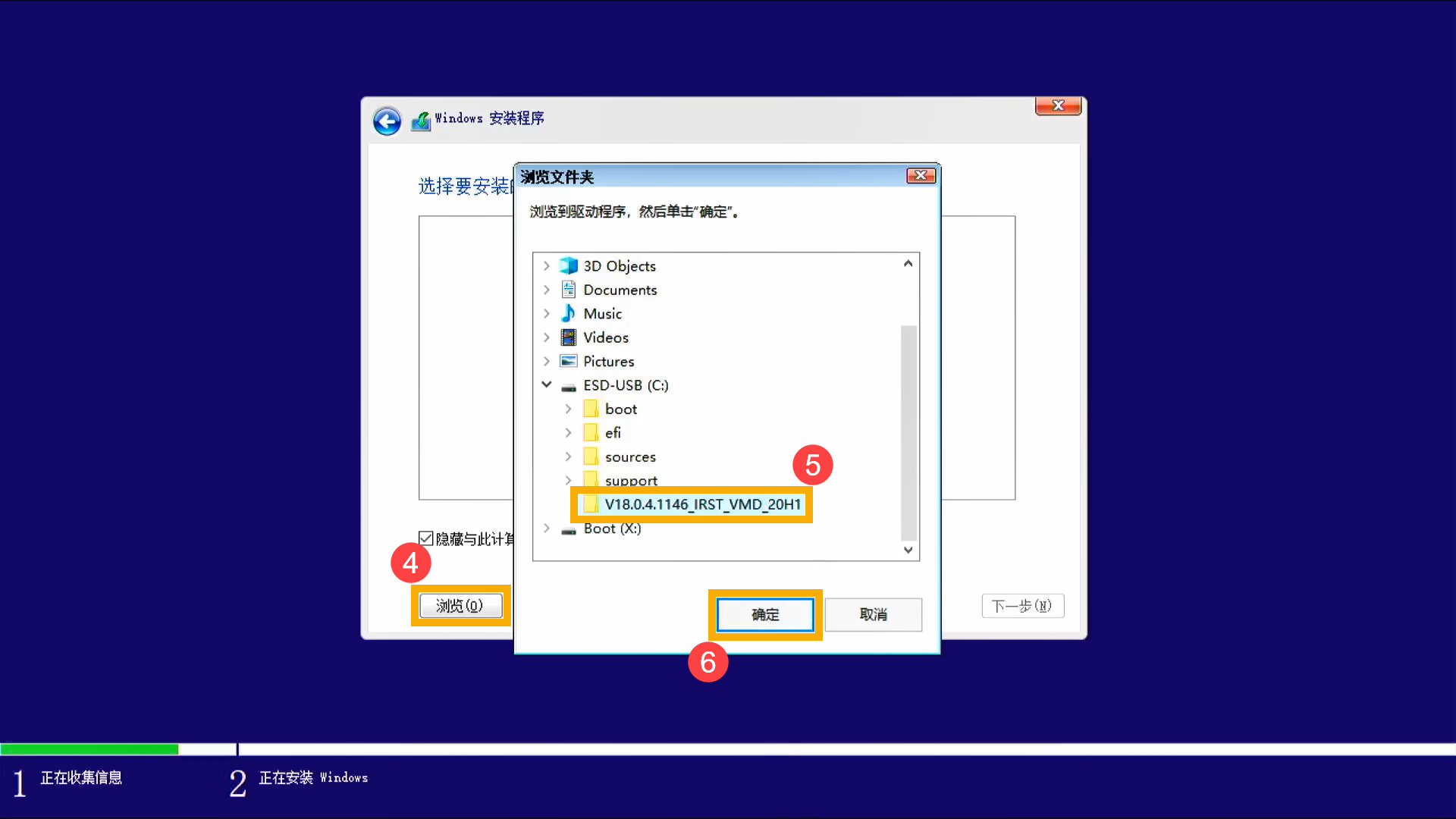
- 选择[Intel RST VMD Controller 9A08 (TGL) ]⑦,然后点选[下一步]⑧将会开始安装驱动程序。
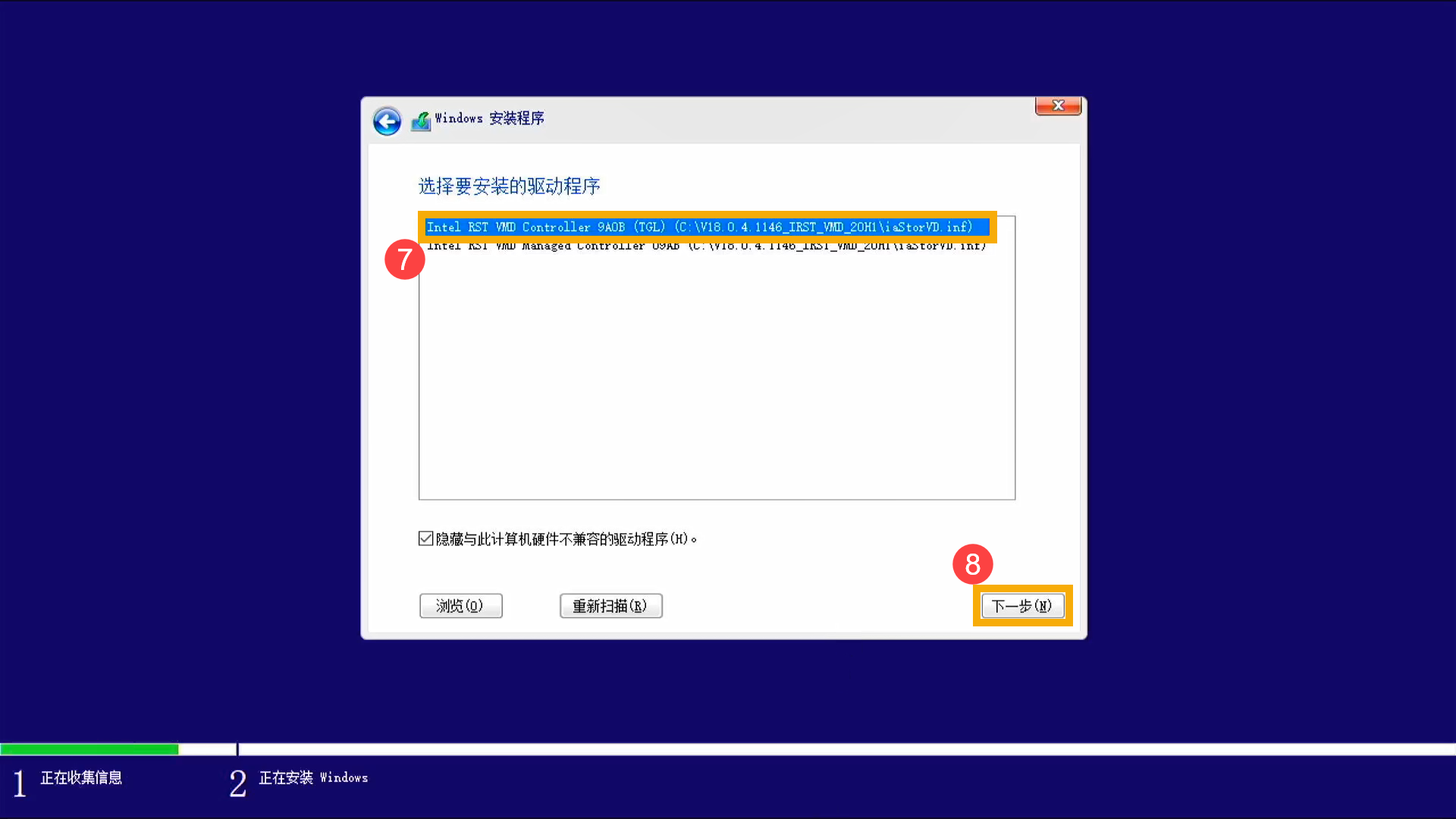
- 驱动程序安装完成后,驱动器即可正常显示
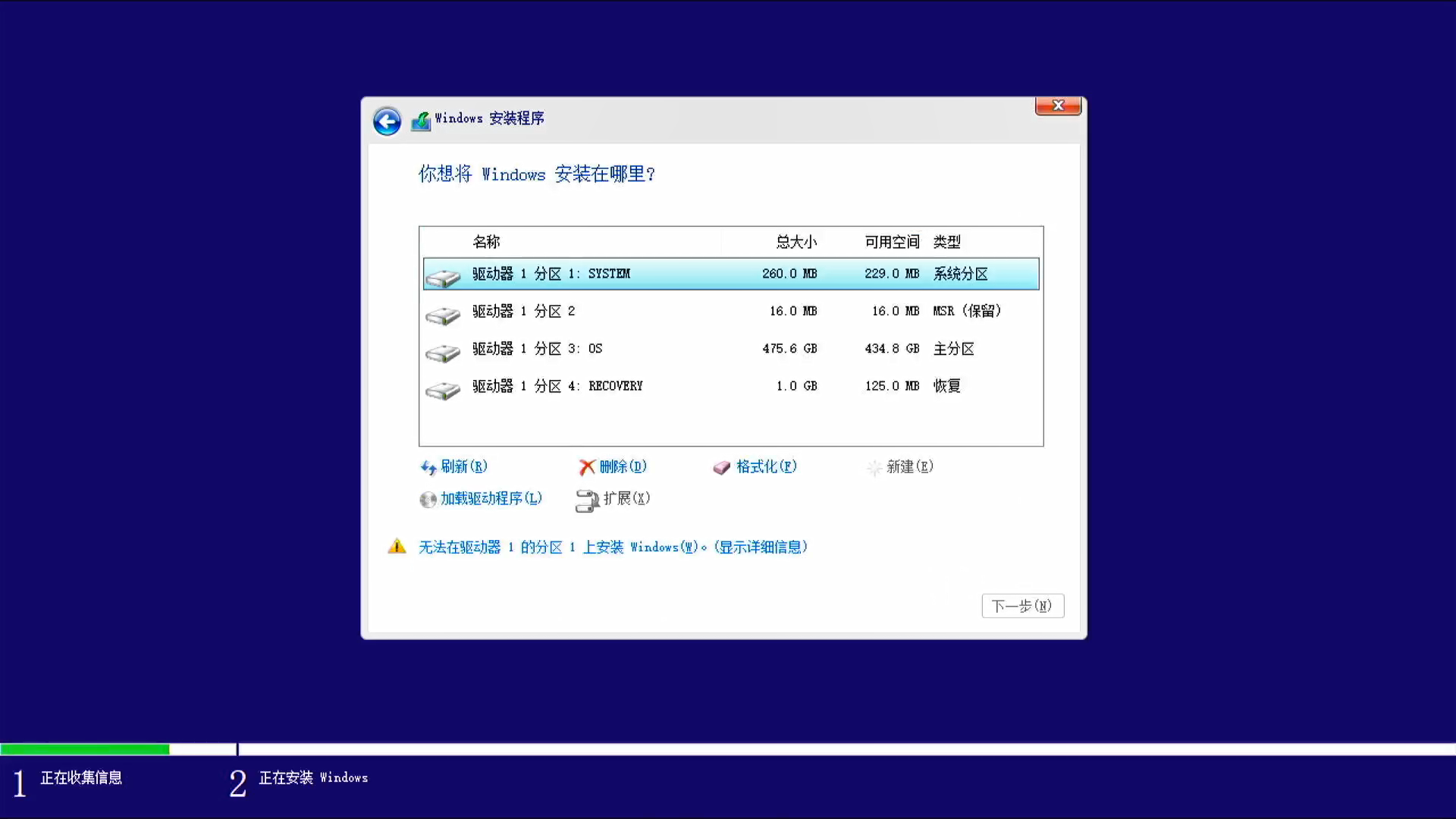
安装Intel Rapid Storage Technology (IRST)驱动程序
- 将包含Windows 10安装媒体及Intel Rapid Storage Technology (IRST)驱动程序(V18.0.4.1146_IRST_VMD_20H1文件夹)的U盘连接至计算机。(如果您是用Windows 10光盘进行安装,请将光盘与上述档案所放置的U盘一并插入计算机)
- 再次进行Windows 10安装流程,了解更多如何透过安装媒体安装Windows 10。
- 在您想将Windows安装在哪里的画面找不到任何驱动器时,请点选[加载驱动程序]①。
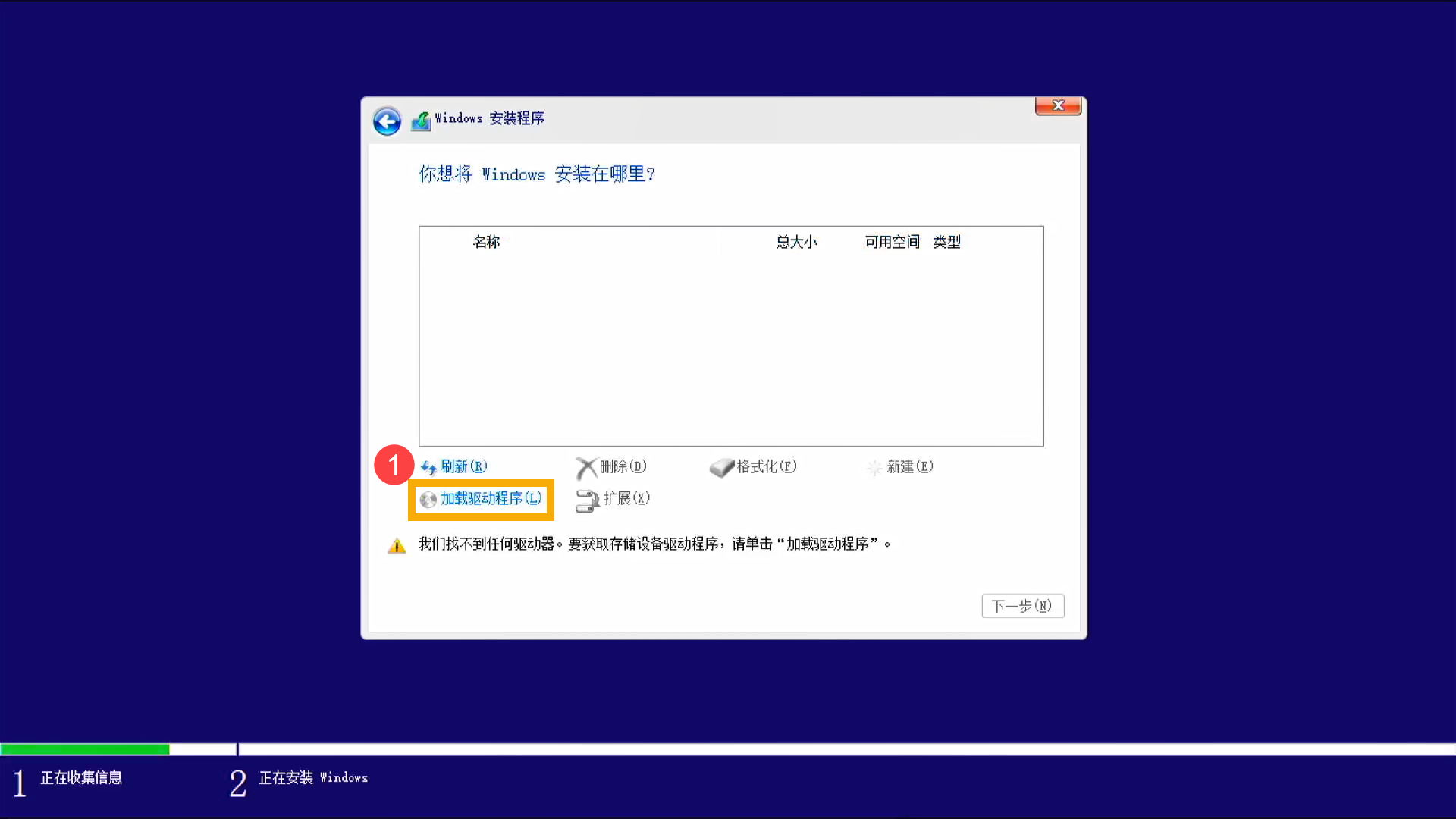
- 点选[确定]②。
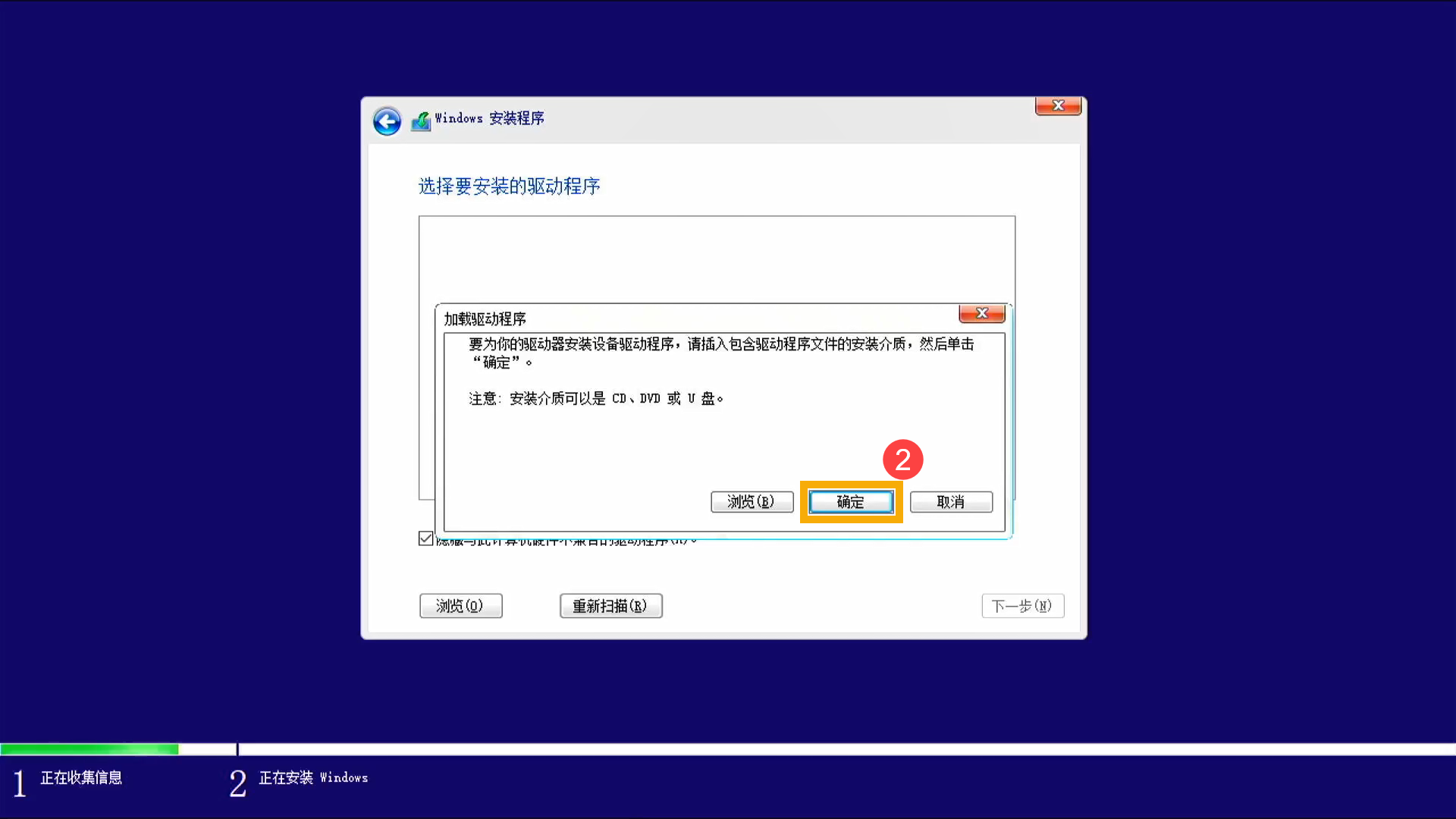
- 点击[确定]③。
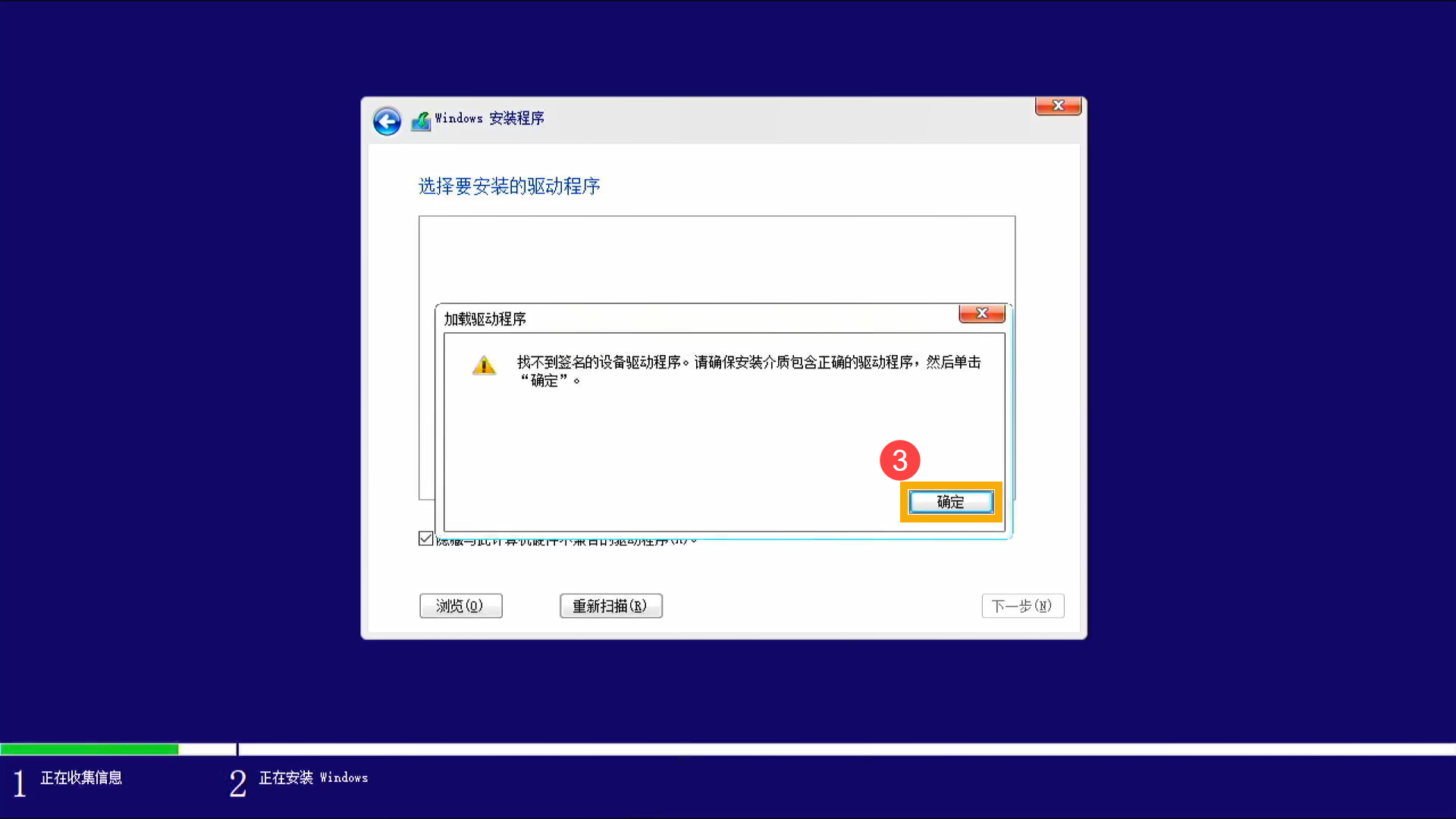
- 点选[浏览]④,找到[V18.0.4.1146_IRST_VMD_20H1]文件夹⑤,然后点选[确定]⑥。
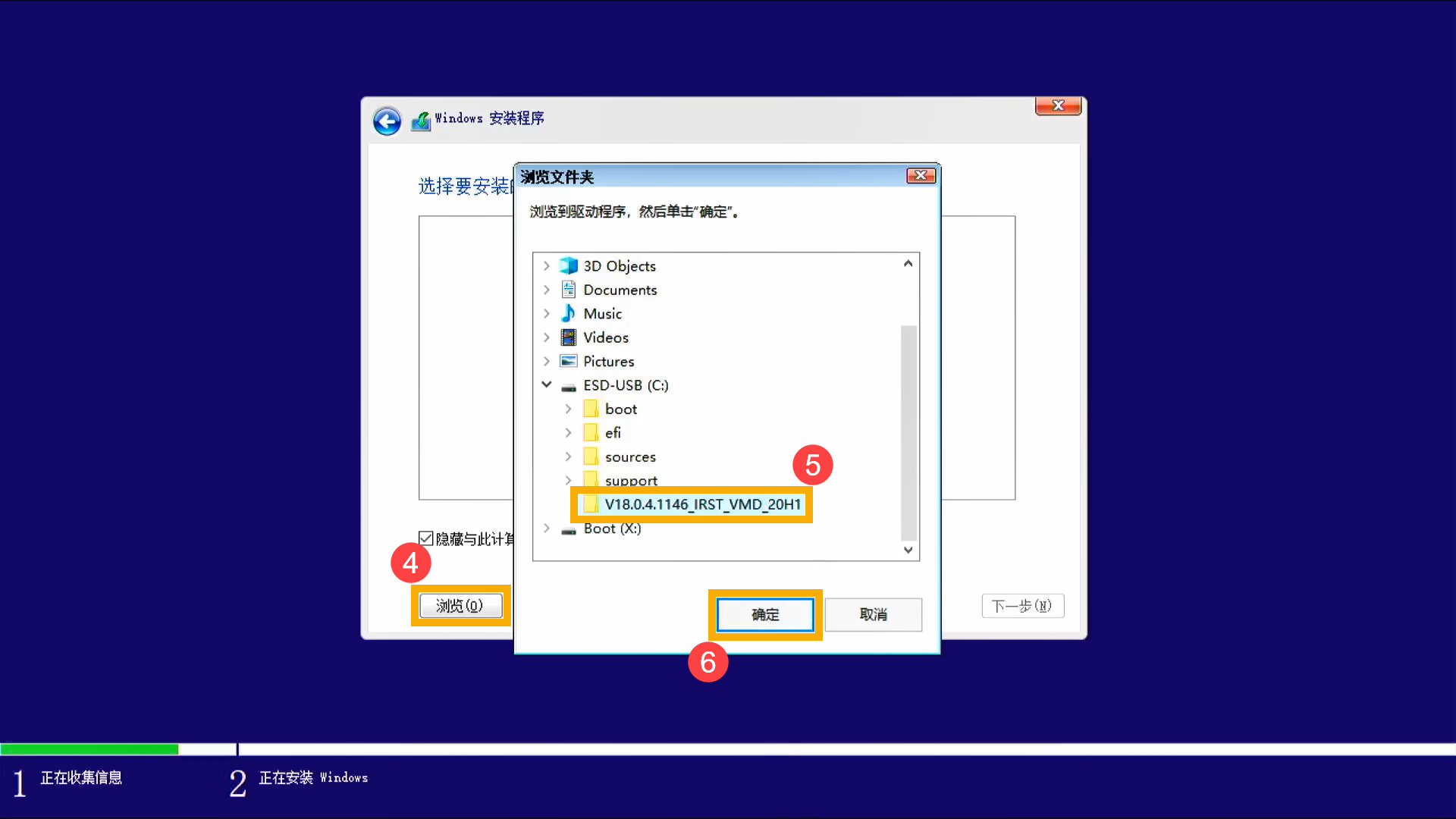
- 选择[Intel RST VMD Controller 9A08 (TGL) ]⑦,然后点选[下一步]⑧将会开始安装驱动程序。
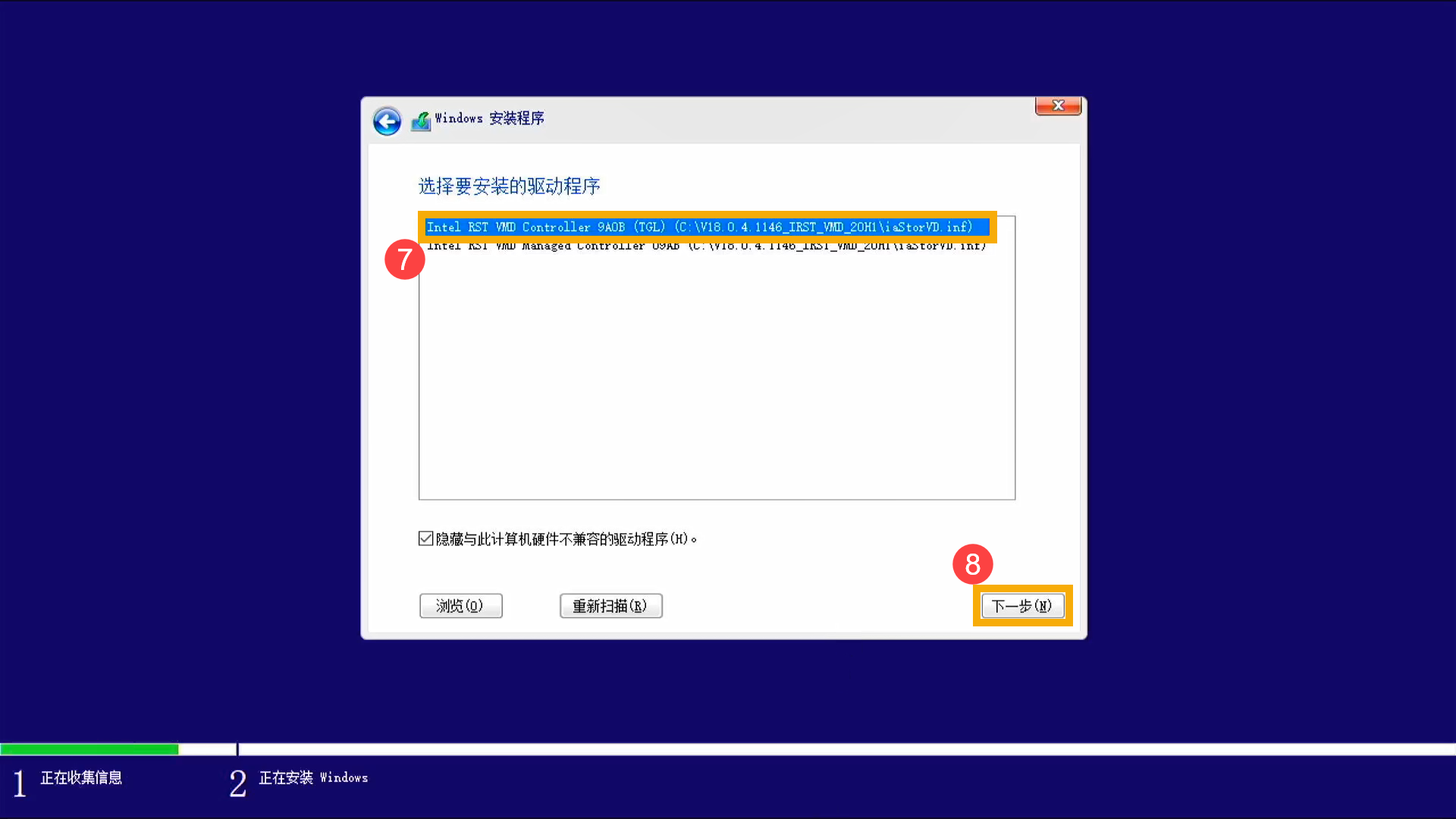
- 驱动程序安装完成后,驱动器即可正常显示。
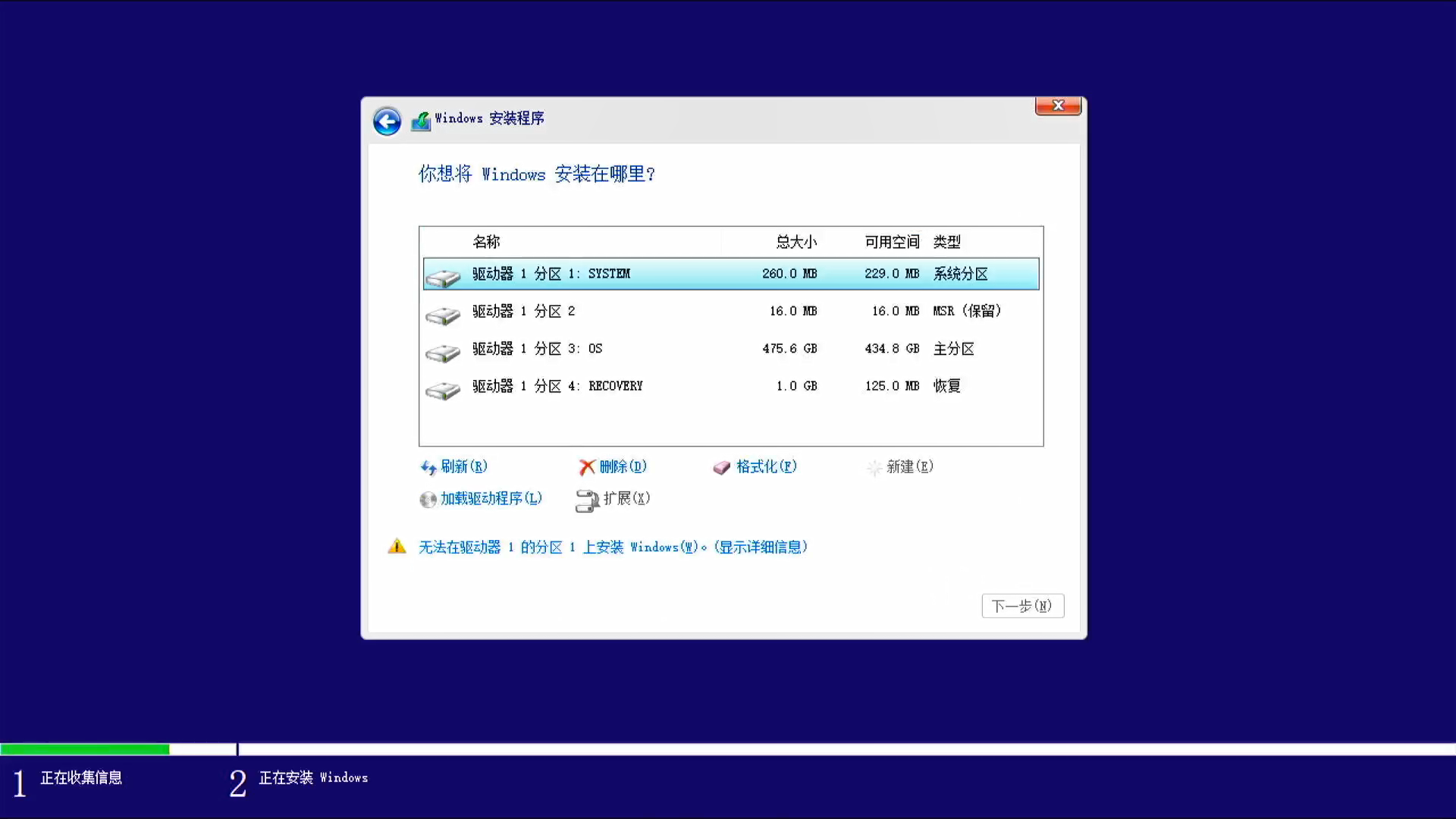

 HP1T固态U盘数据恢复成功 maxio主控的固态U盘恢复
HP1T固态U盘数据恢复成功 maxio主控的固态U盘恢复